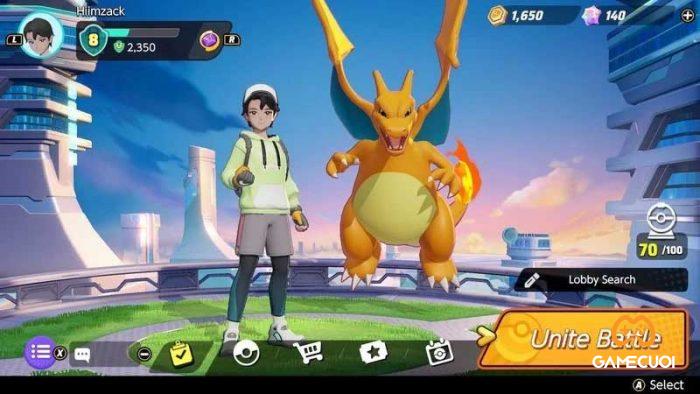Pokemon UNITE, tựa game MOBA đầu tiên của vũ trụ Pokemon, đã gặt hái nhiều thành công kể từ khi ra mắt vào hồi tháng 7 vừa qua trên Nintendo Switch với tổng cộng 9 triệu lượt tải về. Hiện tại game thủ đã có thể tải về và chơi Pokemon UNITE trên mobile, tuy nhiên hiện tại việc chơi Pokemon UNITE tại Việt Nam vẫn chưa được hỗ trợ.
Nếu bạn là một người yêu thích bộ truyện cũng như phiên bản trò chơi này, thì không thể bỏ lỡ bài viết sau đây. Sau đây Gamecuối sẽ hướng dẫn bạn 2 cách tải, cài đặt Pokemon Unite trên Android và iOS để chơi và trải nghiệm game sớm nhé! Cùng bắt đầu thôi nào!
I. Giới thiệu game Pokemon Unite
1. Game Pokemon Unite là gì?
Nhà phát hành của game này giới thiệu, Pokemon Unite là một tựa game MOBA phong cách chơi sẽ tương tự với hai tựa game là Liên Minh Huyền Thoại và DOTA 2. Khi bắt đầu vào game, các gamer sẽ được tham gia vào đấu trường có khoảng 10 người chơi. Những người chơi này sẽ được chia làm 2 đội để so tài và thi đấu với nhau trên 1 bản đồ có 3 đường.
Và ngoài việc thi đấu với nhau, để trở nên mạnh mẽ hơn người chơi còn tham gia các hoạt động như: Thực hiện các nhiệm vụ, Tham gia các sự kiện trên game để có thể được sở hữu và huấn luyện những chú Pokemon huyền thoại như Charizard, Squirtle,…
2. Phiên bản Pokemon Unite
Những hình ảnh đầu tiên về phiên bản của Pokemon Unite được phía TiMi Studios của Tencent và The Pokemon Company chính thức hé lộ vào giữa năm 2020. Và qua những hình ảnh này các gamer và những người yêu thích bộ truyện đã không khỏi háo hức. Và rất mong chờ ngày được trải nghiệm tựa game này.
Pokemon Unite là một tựa game rất đặc biệt. Bởi nó không chỉ phát hành miễn phí trên nền tảng Nintendo Switch. Mà ngoài ra game còn miễn phí trên các dòng điện thoại chạy hệ điều hành Android, iOS. Đặc biệt, game còn hỗ trợ chơi chéo giữa các nền tảng này. Ở phần bên dưới Ben sẽ hướng dẫn các bạn cách tải game Pokemon Unite trên điện thoại.
3. Điểm thu hút đặc biệt nhất của Pokemon Unite
Khi tựa game này triển khai việc đăng ký trước trên App Store và CH Play, nếu con số đăng ký trước đạt 2.500.000. Thì tất cả những người tham gia đăng ký sẽ nhận được license Pikachu Unite. Và đặc biệt nếu số lượng đăng ký đạt 5.000.000, thì những người tham gia sẽ nhận được Hohowear đặc biệt Pikachu Lễ Hội.
Người chơi còn có thể nhận được hai phần quà này bằng cách: Đăng nhập vào game trên điện thoại trước 8h sáng ngày 31 tháng 10. Và các gamer đã có license Pikachu Unite sẽ nhận được tiền Apes thay thế.
Với những thông tin ở trên game Pokemon Unite chắc chắn sẽ trở thành một trong những tựa game mobile được mong đợi nhất 2021!
4. Cấu Hình Chơi Pokemon Unite Trên Android Và IOS
1. Đối Với Các Thiết Bị IOS
– Tương thích với iPhone: iOS 10.0 trở lên
– Tương thích của iPad: iOS 10.0 trở lên
– Khả năng tương thích của iPod touch: iOS 10.0 trở lên
– Kích thước: 810.5 MB
2. Đối Với Các Thiết Bị Android
Neither The Pokémon Company và Google Play store đều chưa chính thức tiết lộ các yêu cầu cấu hình chơi Pokemon Unite trên Android, mà chỉ nói rằng khả năng tương thích và kích thước “thay đổi tùy theo thiết bị”. Tuy nhiên, nếu giống các game mobile khác thì bạn sẽ cần Android 5.0 trở lên. Taimienphi sẽ cập nhật khi có thêm thông tin.
>> Xem ngay: Cách nhận Pokemon miễn phí trong Pokemon Unite
II. Cách tải Pokemon Unite
Lưu ý: Ở một số tài khoản được tạo sau này báo lỗi không thành công vì game còn đang ở bản Beta cho đăng ký giới hạn nhé!
1. Tải trực tiếp
Bước 1: Click chọn link tải Pokemon Unite APK tại đây.
Bước 2: Sau đó đợi tải về và xem cách cài đặt game ở mục III bên dưới nhé!
2. Chuyển vùng CH Play sang Canada
Hướng dẫn nhanh:
- Cài đặt ứng dụng Panda VPN > Chuyển vùng VPN sang Canada > Nhấn giữ ứng dụng CH Play > Chọn Thông tin ứng dụng > Chọn mục Lưu trữ > Chọn Xóa dữ liệu > Nhấn chọn OK.
- Mở ứng dụng CH Play > Chọn Phương thức thanh toán > Thêm thẻ thanh toán quốc tế của bạn > Trở về giao diện chính.
- Tìm kiếm game Pokemon Unite > Nhấn chọn Đăng ký trước > Chọn Cài đặt khi ứng dụng phát hành > Nhấn chọn Cài đặt và chờ đợi game tải về nhé!
Hướng dẫn chi tiết:
Bước 1: Tìm kiếm và cài đặt ứng dụng Panda VPN.
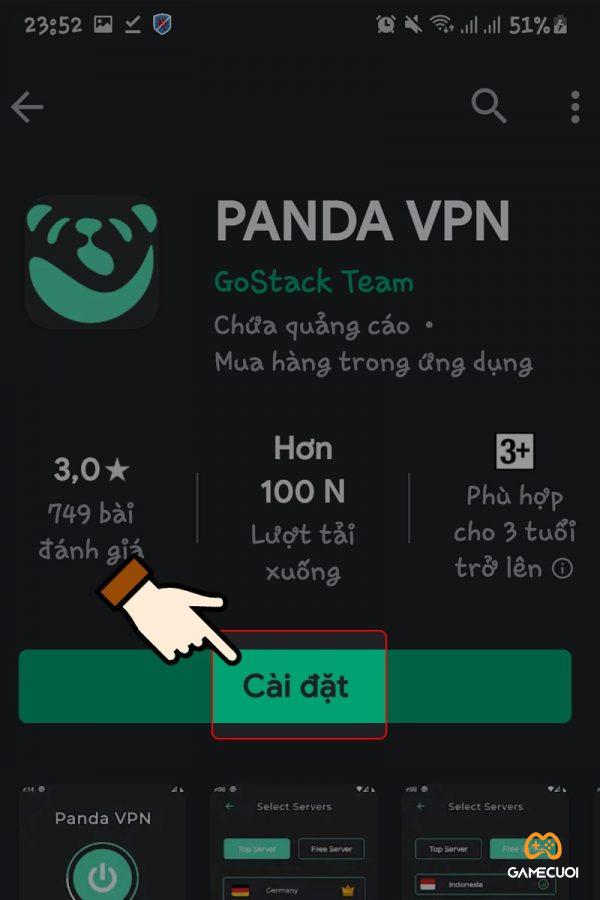
Bước 2: Mở app Panda VPN > Nhấn chọn Free Server > Chọn quốc gia Canada và kết nối VPN.
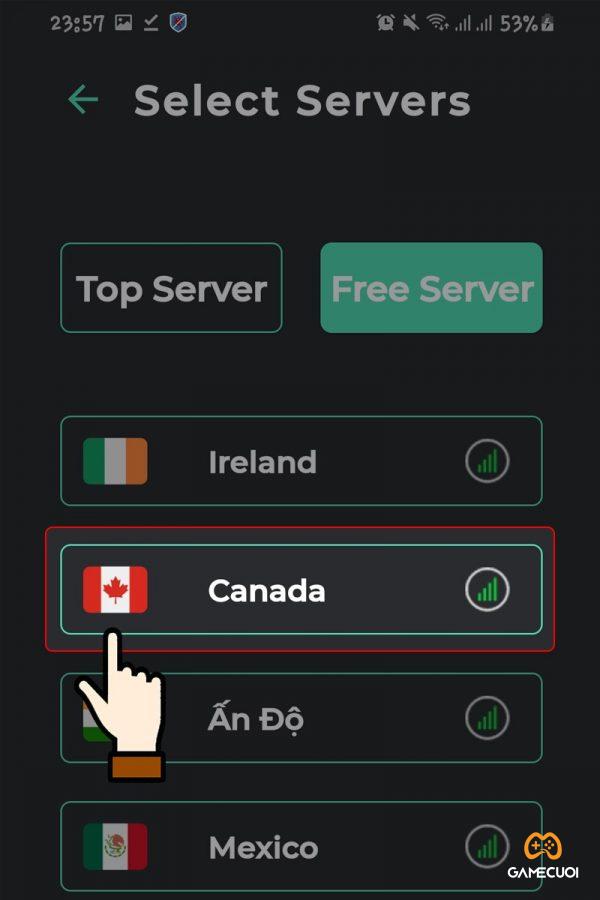
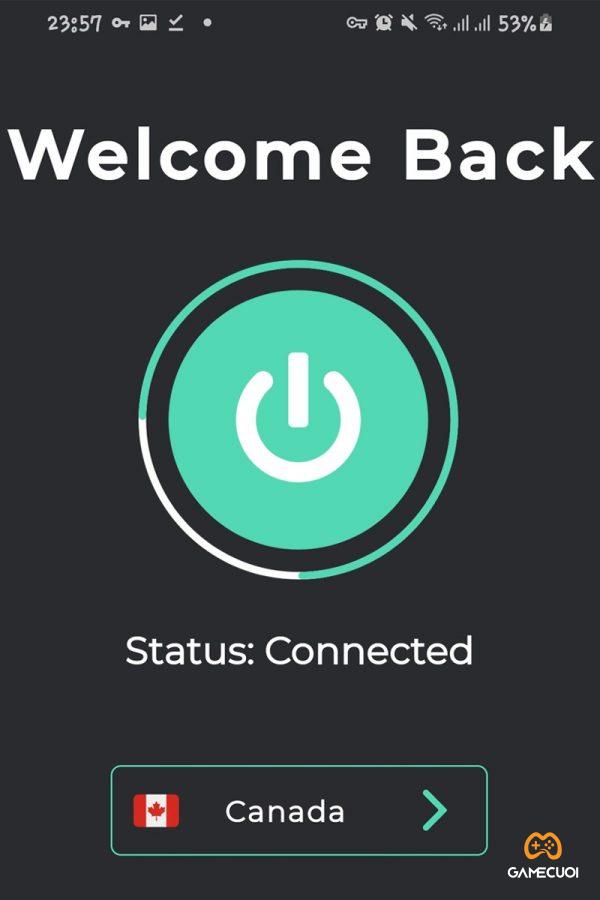
Bước 3: Sau đó, bạn nhấn giữ ứng dụng CH Play > Chọn Thông tin ứng dụng.
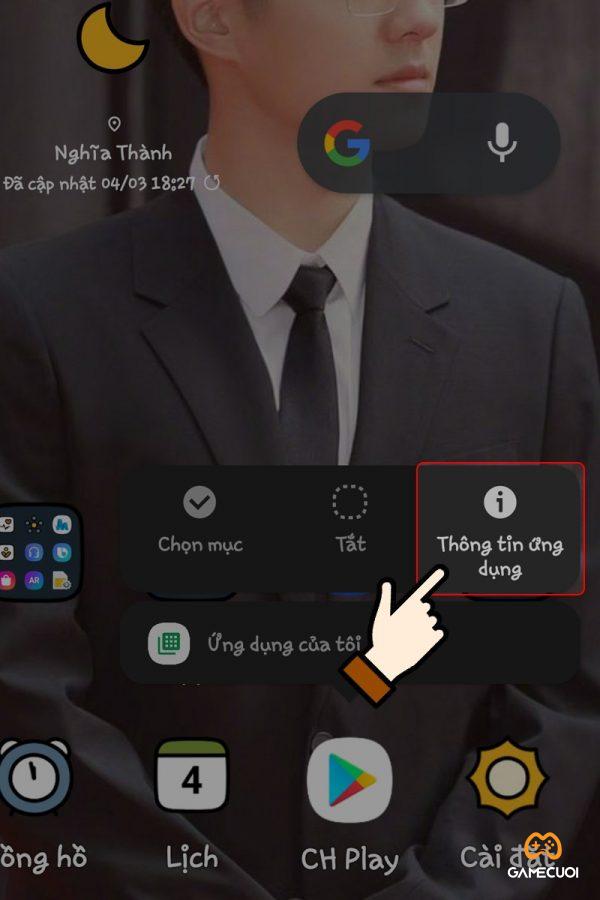
Bước 4: Bạn nhấn chọn mục Lưu trữ.
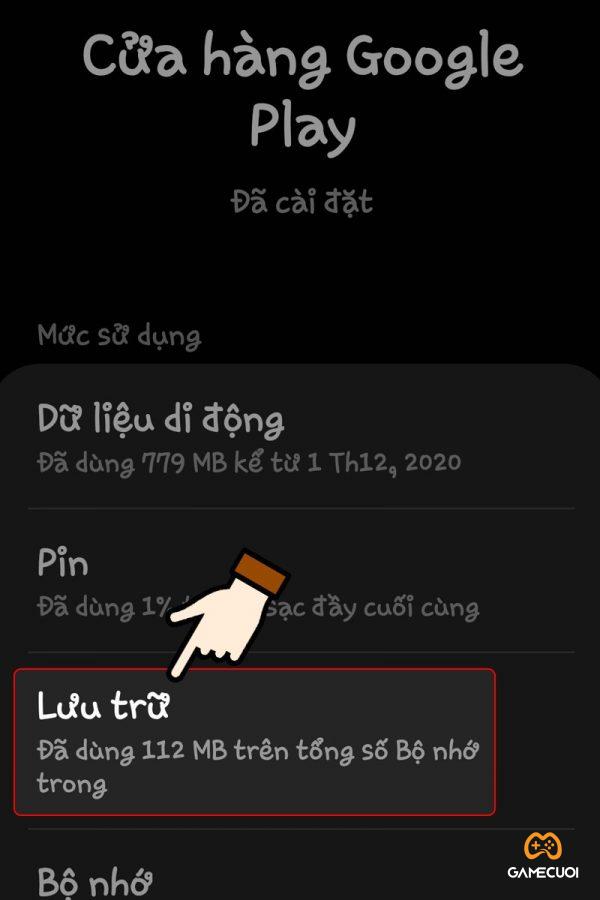
Bước 5: Tiếp đến chọn Xóa dữ liệu ở góc trái phía dưới màn hình > Nhấn chọn OK.
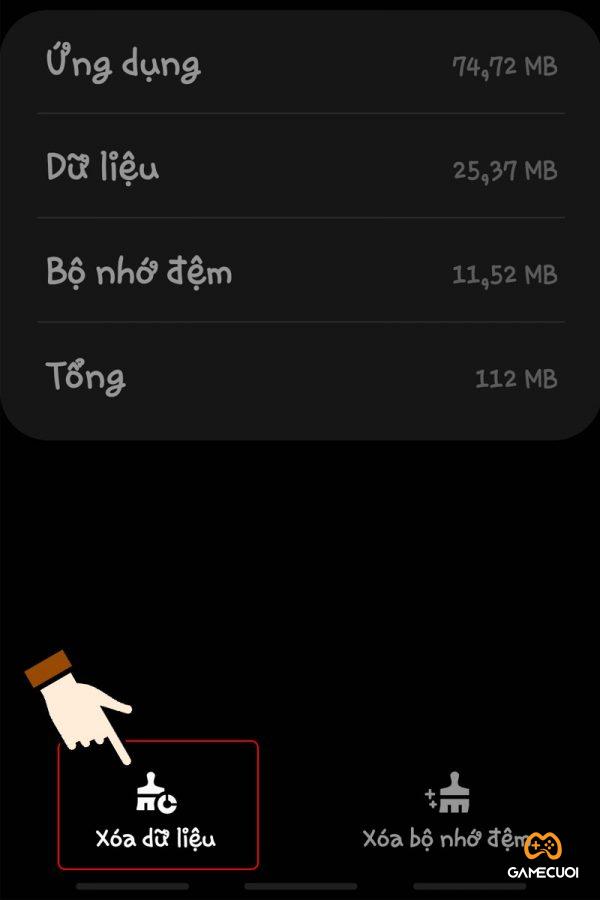
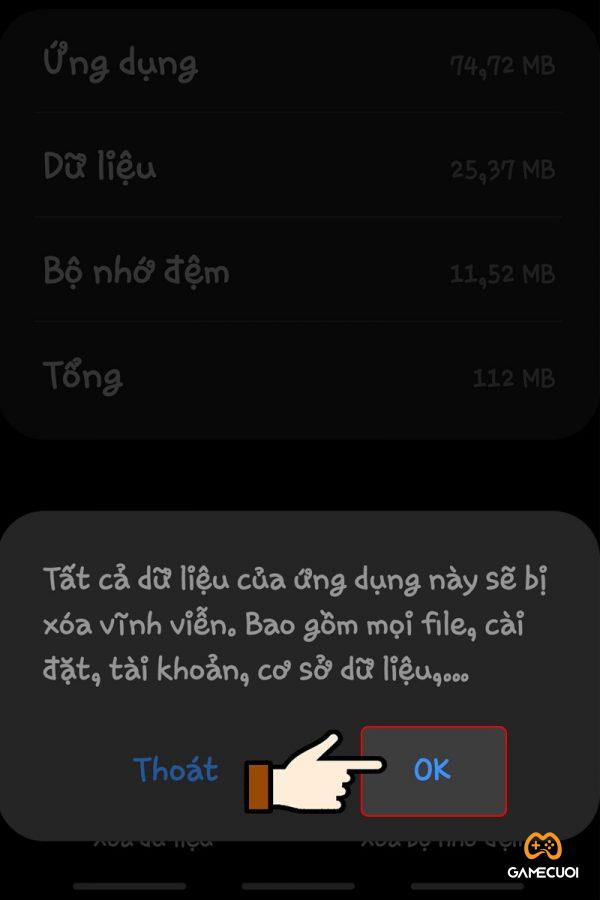
Bước 6: Mở ứng dụng CH Play > Chọn Phương thức thanh toán > Thêm thẻ thanh toán quốc tế của bạn.
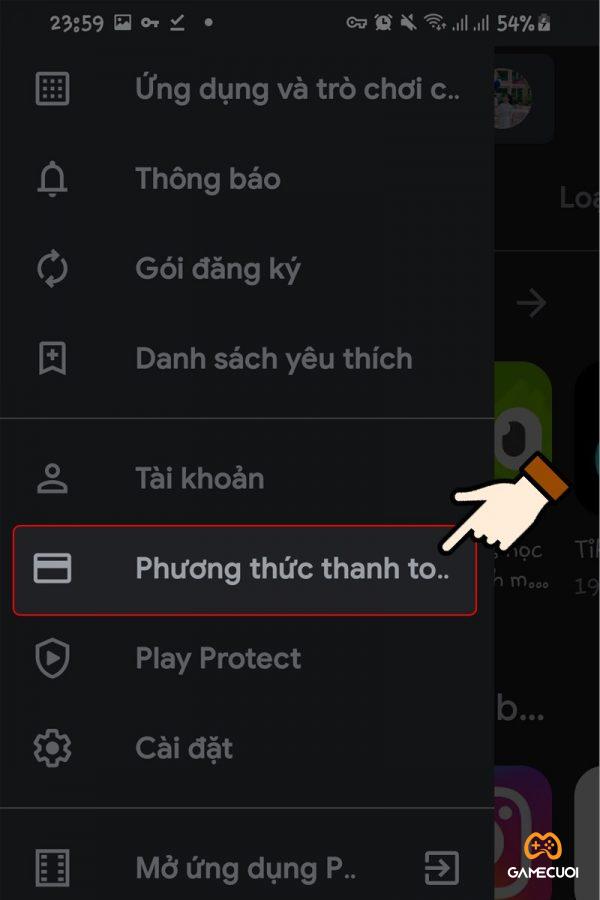
Bước 7: Tìm kiếm game Pokemon Unite > Nhấn chọn Đăng ký trước.
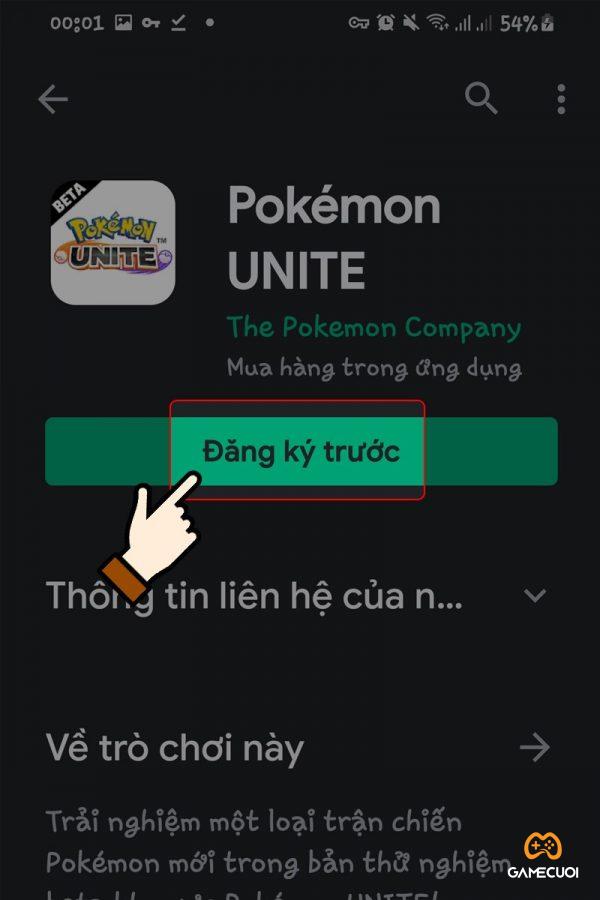
Bước 8: Tiếp đến, bạn nhấn chọn Cài đặt khi ứng dụng phát hành.
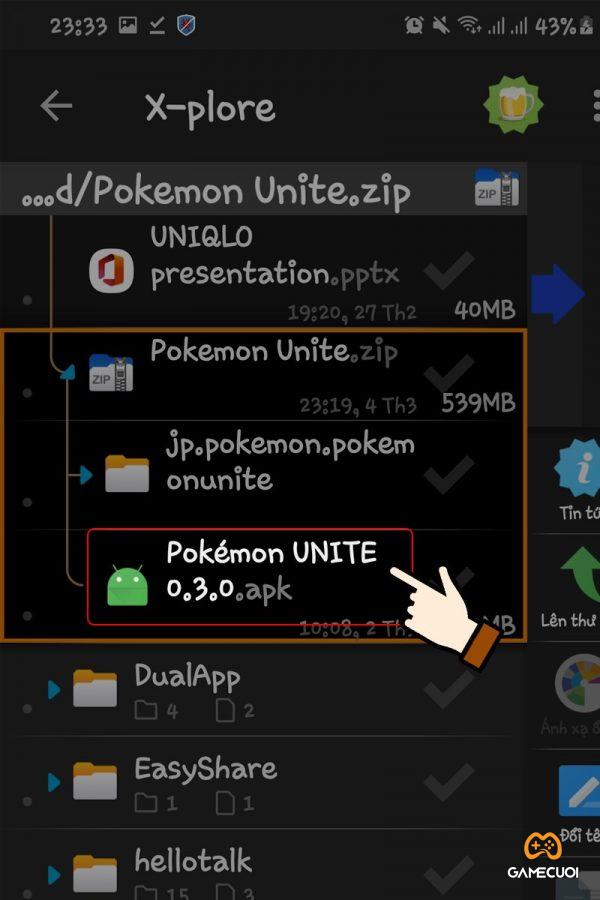
Bước 9: Cuối cùng, bạn nhấn chọn Cài đặt và chờ đợi game tải về để trải nghiệm sớm nhé!
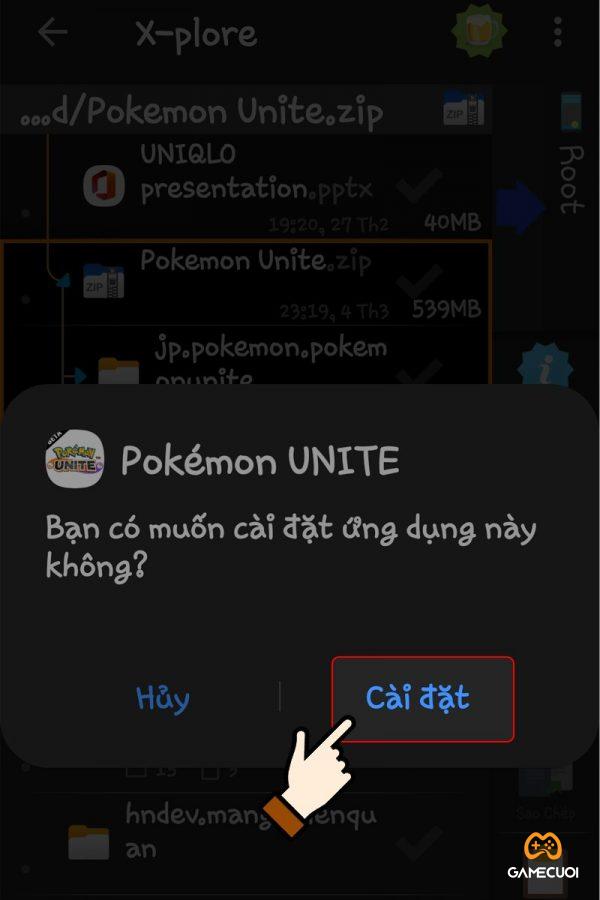
III. Cách cài đặt file APK Pokemon Unite
1. Hướng dẫn nhanh
- Cài đặt ứng dụng X-plore File Manager > Truy cập vào ứng dụng > Nhấn chọn thư mục Download tại Bộ nhớ trong > Chọn mục Pokemon Unite.zip > Nhấn chọn file Pokemon Unite.apk > Chọn Cài đặt.
- Kéo sang tab phía bên phải > Chọn thư mục Android tại Bộ nhớ trong > Nhấn chọn thư mục obb > Chuyển lại sang tab bên trái > Tích chọn file Pokemon Unite.apk > Nhấp chọn mục Sao chép > Nhấn chọn OK > Mở game Pokemon Unite và trải nghiệm ngay thôi nào!
2. Hướng dẫn chi tiết
Bước 1: Tìm kiếm và cài đặt ứng dụng X-plore File Manager.
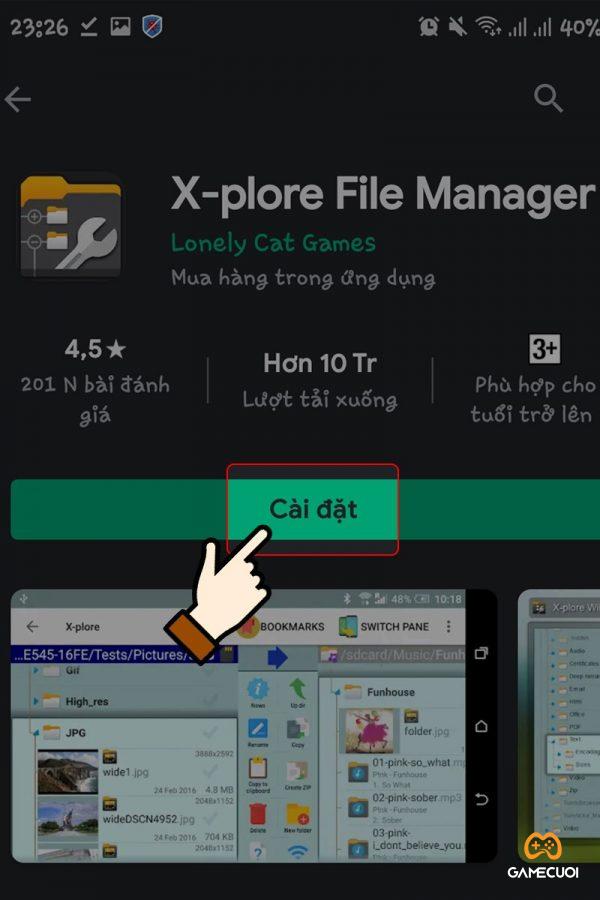
Bước 2: Truy cập vào ứng dụng > Nhấn chọn thư mục Download tại Bộ nhớ trong.
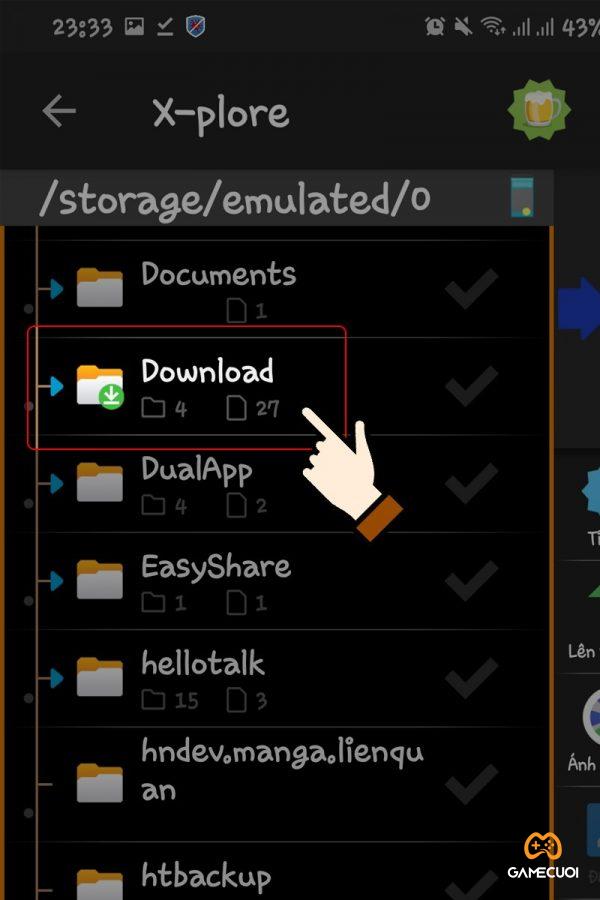
Bước 3: Tiếp đến, bạn chọn mục Pokemon Unite.zip > Nhấn chọn file Pokemon Unite.apk.
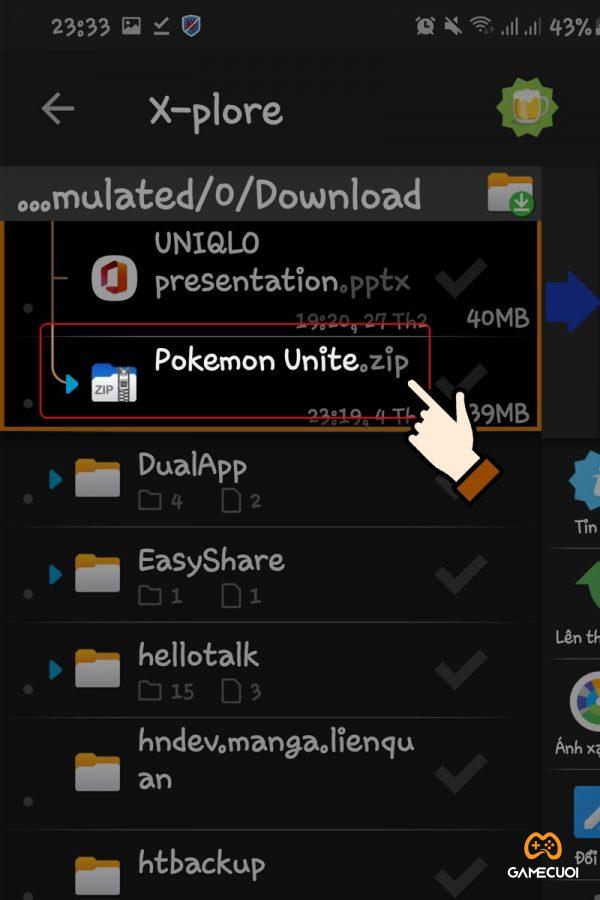
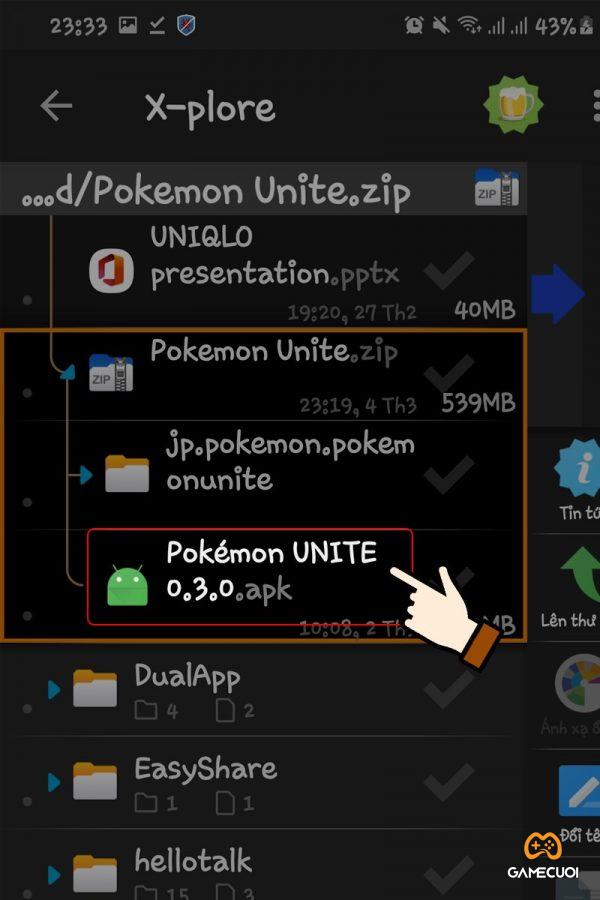
Bước 4: Trên màn hình hiển thị thông báo, bạn nhấn chọn Cài đặt.
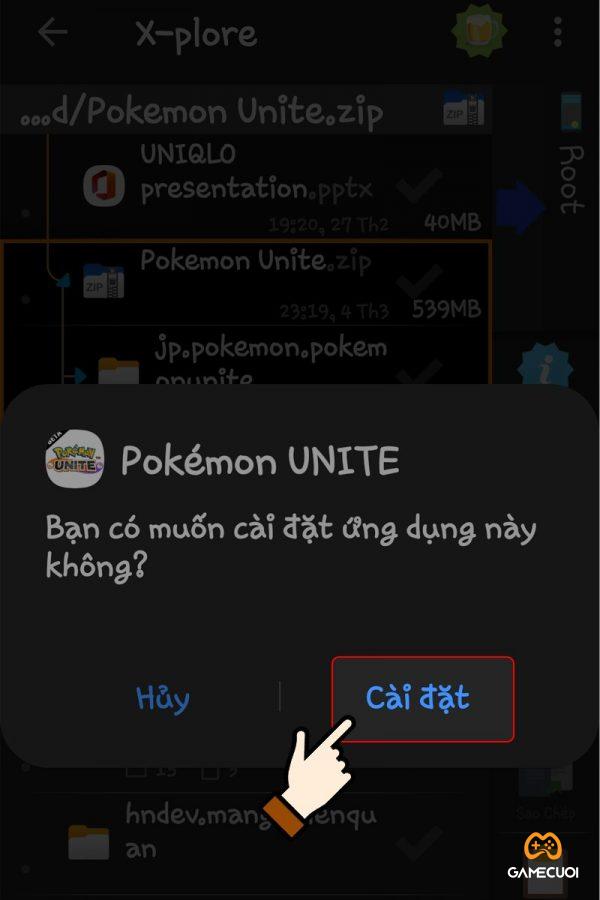
Lưu ý: Sau khi cài đặt thành công file APK, bạn không mở liền game Pokemon Unite mà chuyển sang bước 4 nhé!
Bước 4: Sau đó, bạn kéo sang tab phía bên phải > Chọn thư mục Android tại Bộ nhớ trong.
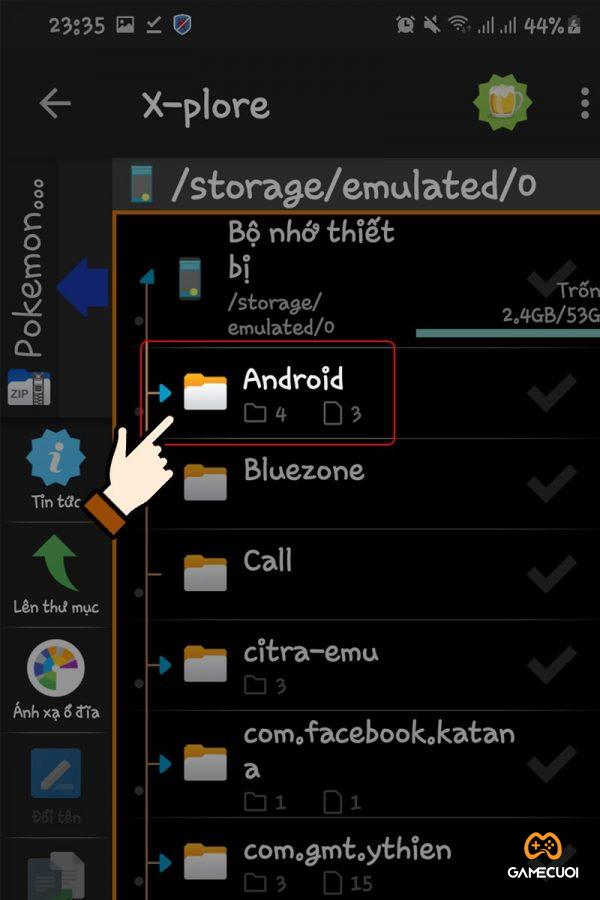
Bước 5: Tìm và nhấn chọn thư mục obb.
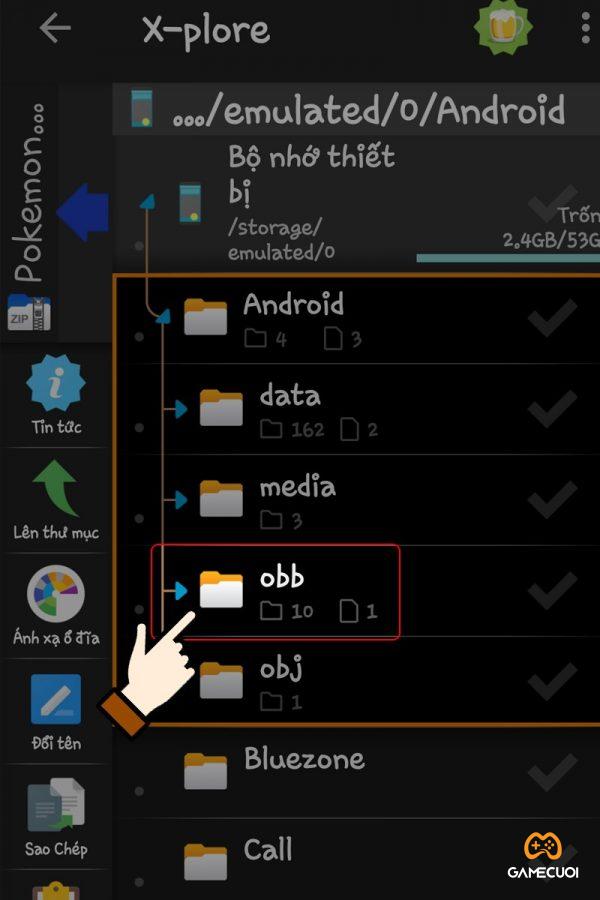
Bước 6: Lúc này, bạn chuyển lại sang tab bên trái > Tích chọn file Pokemon Unite.apk.
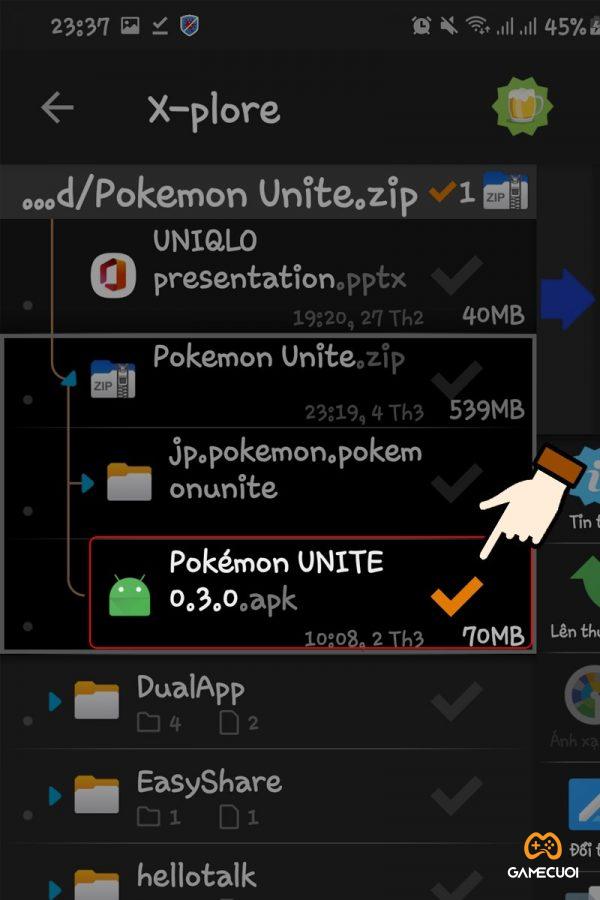
Bước 7: Tiếp tục nhấp chọn mục Sao chép > Nhấn chọn OK để dán file sang thư mục obb.
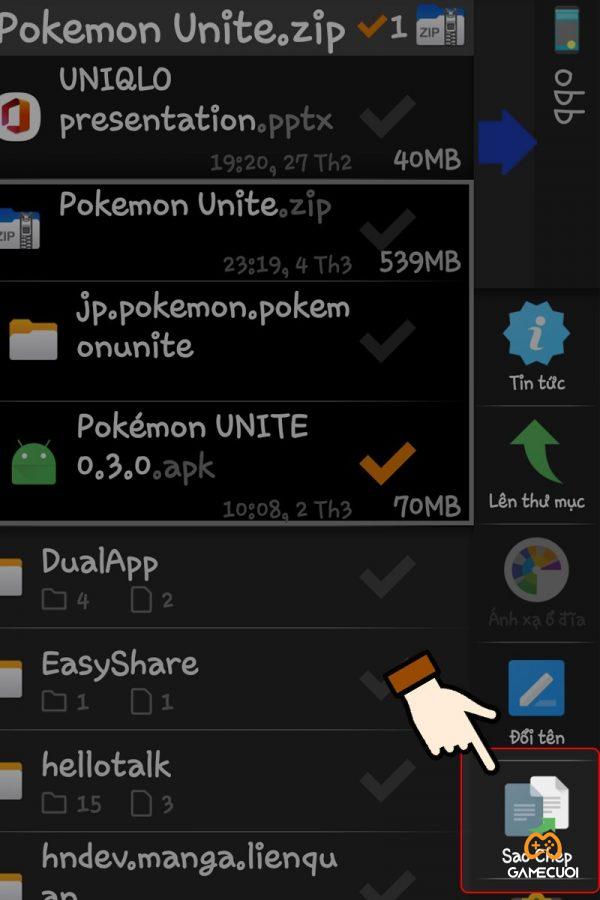
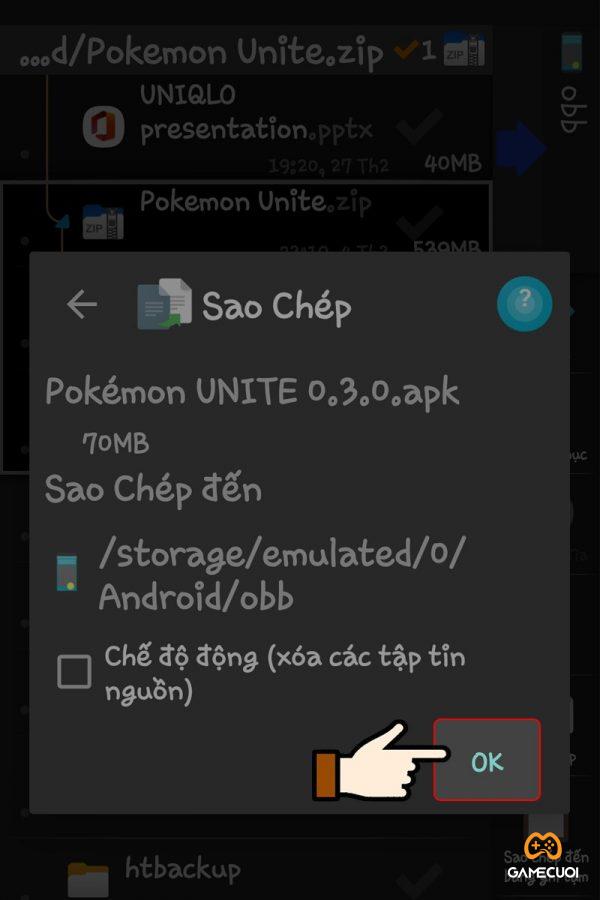
Bước 8: Cuối cùng bạn trở về màn hình chính, mở game Pokemon Unite và trải nghiệm ngay thôi nào!
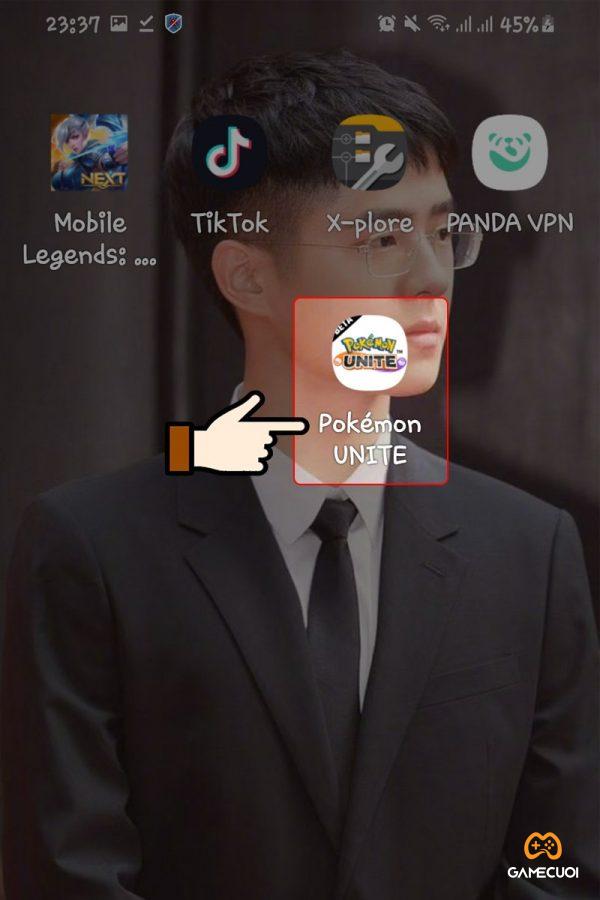
IV. Cách tải Pokemon Unite trên iOS
1. Hướng dẫn nhanh
Vào App Store > Chọn biểu tượng tài khoản ở góc trên bên phải > Chọn tên tài khoản > Chọn Quốc gia/Vùng > Chọn Thay Đổi Quốc Gia hoặc Vùng > Chọn quốc gia muốn chuyển là Singapore > Nhập các thông tin yêu cầu > Nhấn Next > Chọn Đồng ý 2 lần > Nhấn Xong.
Vào App Store tìm kiếm game Pokemon Unite và nhấn get để tải game> Khi vào game cập nhật gói tài nguyên ban đầu > Sau đó nhấn start để vào game nhé.
2. Hướng dẫn chi tiết
Bước 1: Tại giao diện App Store bạn nhấn vào biểu tượng cá nhân.
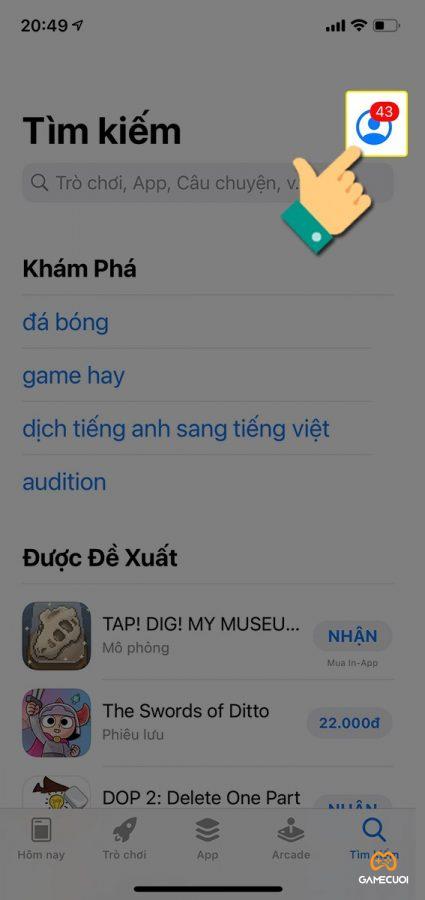
Bước 2: Tiếp theo bạn chọn vào mục tài khoản.
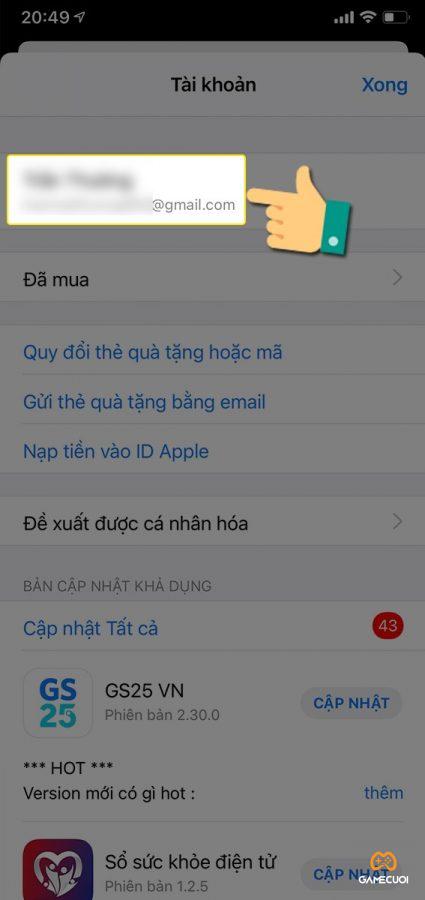
Bước 3: Chọn vào mục quốc gia/vùng.
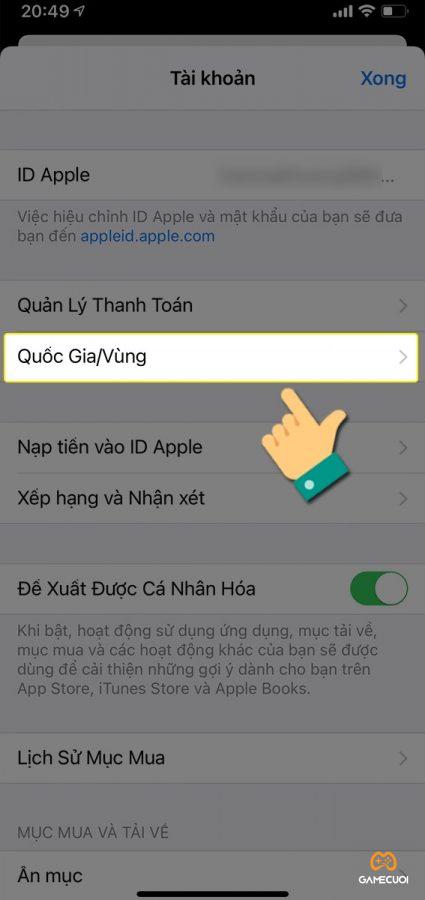
Bước 4: Tiếp theo là chọn thay đổi quốc gia hoặc vùng.
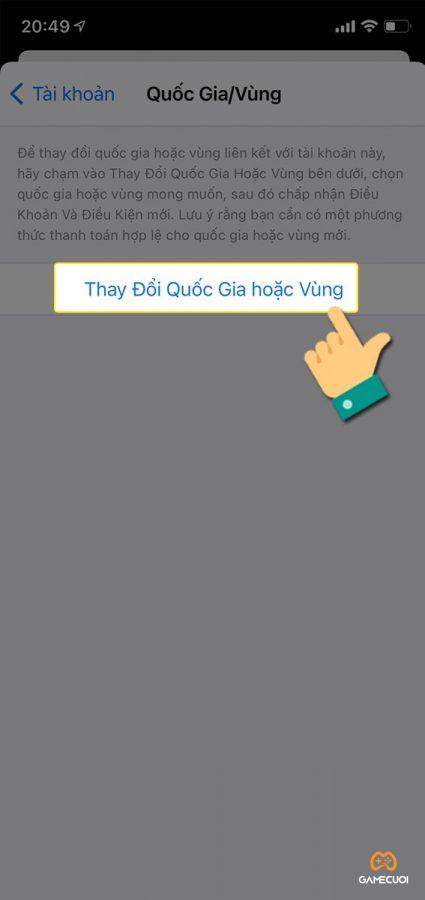
Bước 5: Game đang hỗ trợ ở Singapore, nên trong danh sách bên dưới bạn chọn vùng là Singapore nhé.
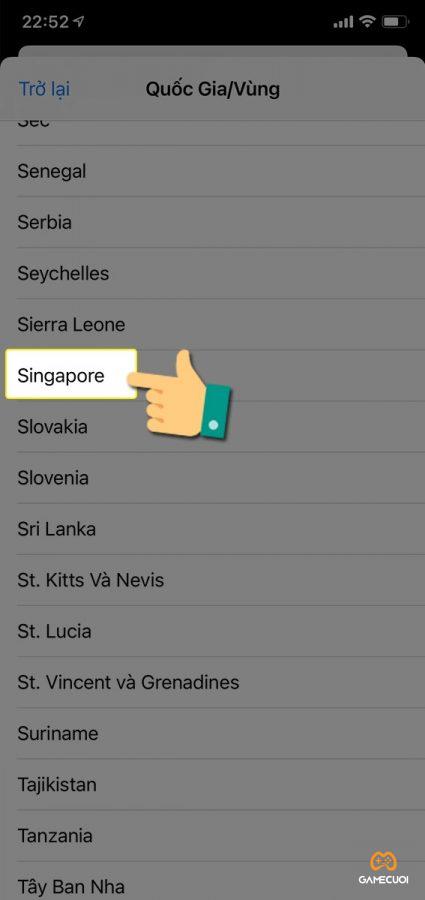
Bước 6: Khi thông báo về điều khoản bạn nhấn đồng ý trong phần điều khoản.
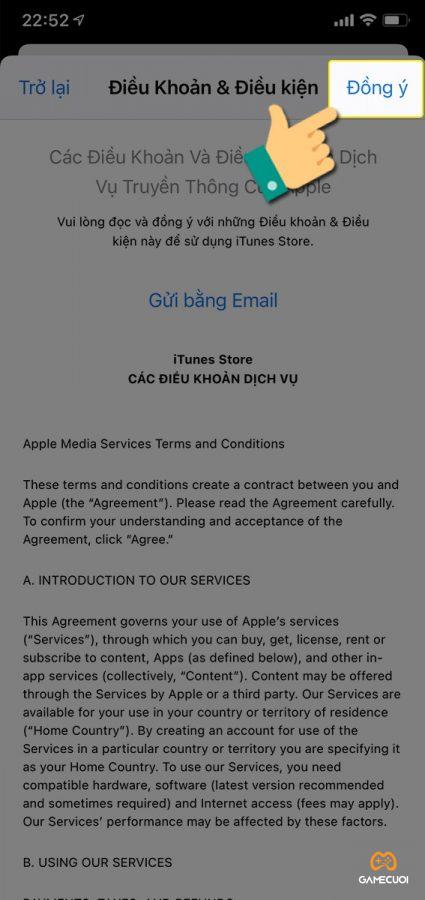
Bước 7: Với thông báo về điều khoản dịch vụ bạn nhấn đồng ý để tiếp tục.
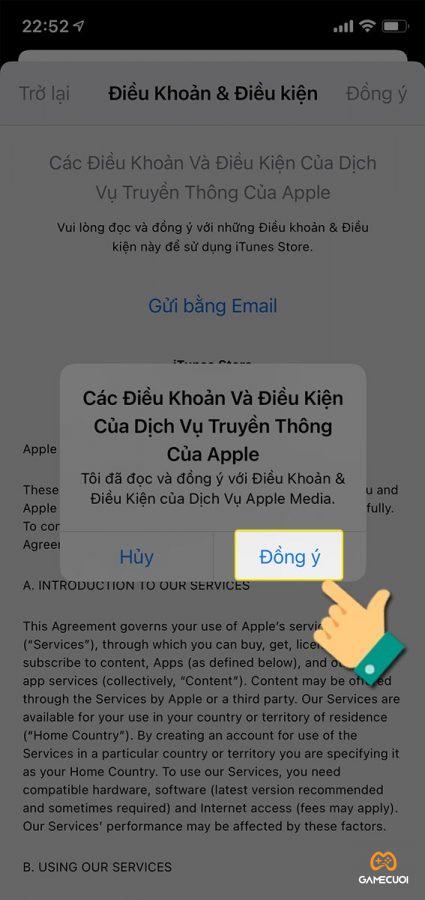
Bước 8: Chọn tiếp mục None và điền các thông tin bên dưới sau đó nhấn Submit.
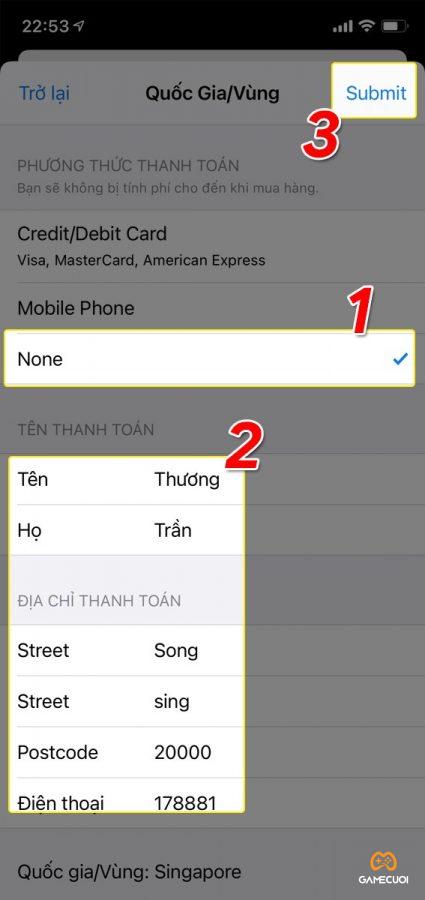
Bước 9: Nhấn done để hoàn thành.
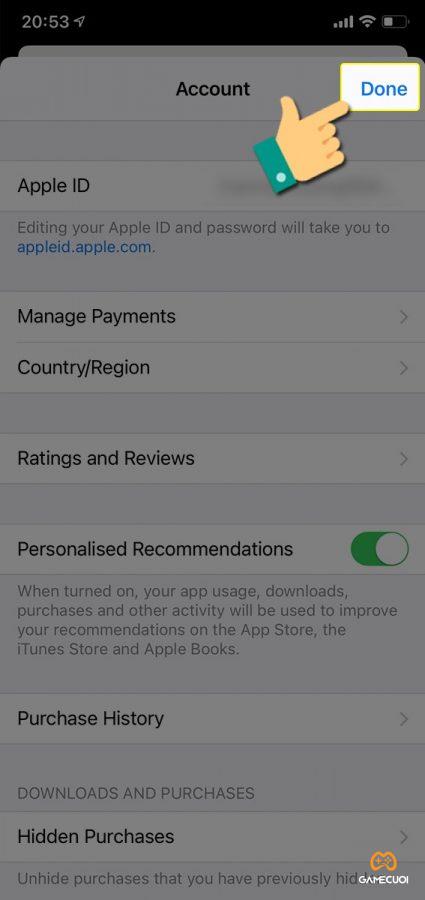
Bước 10: Quay lại màn hình chính của AppStore và tìm kiếm game Pokémon UNITE và nhấn get tải game nhé.
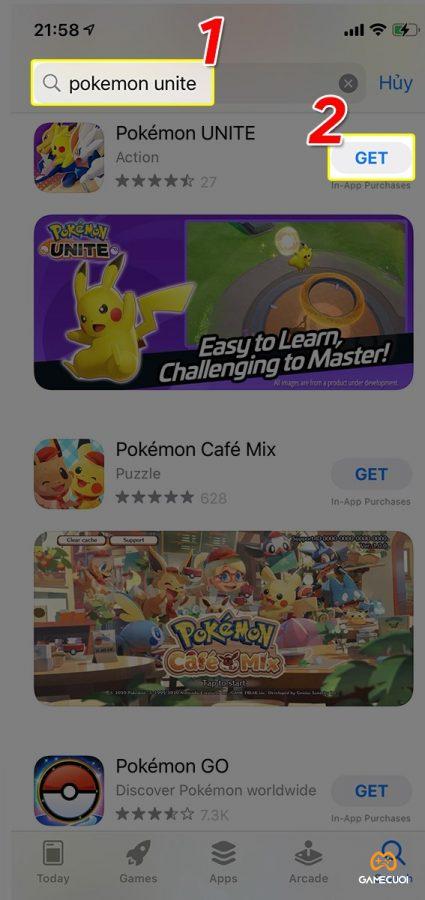
Bước 11: Tiếp tục bạn nhấn vào nút sườn (nút bật/tắt màn hình) để xác nhận tải game.
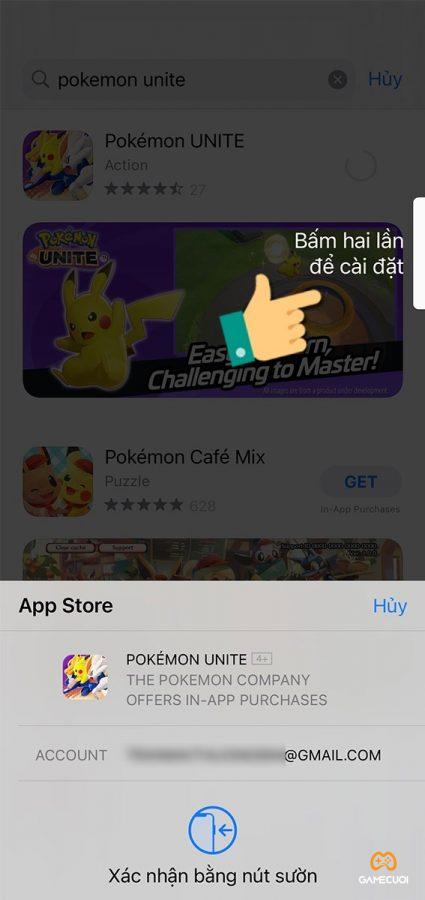
Bước 12: Sau khi cài đặt thành công bạn quay lại màn hình chính điện thoại và nhấn vào icon game để trải nghiệm.
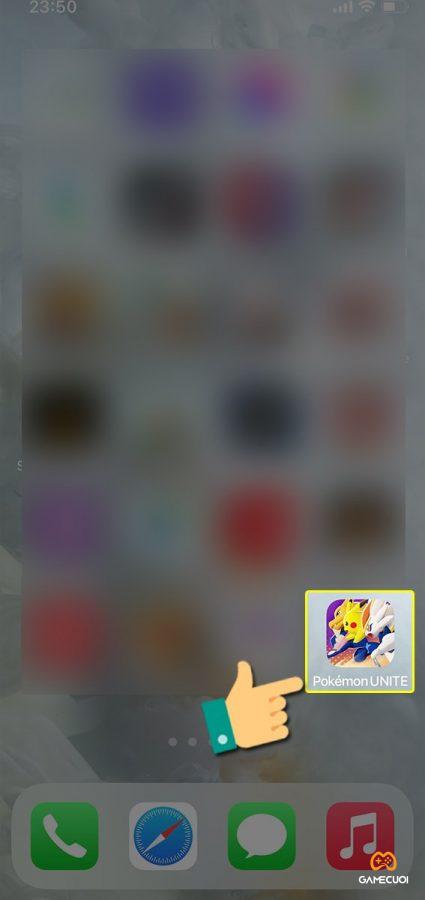
Bước 13: Tiếp tục đợi quá trình tải gói tài nguyên ban đầu diễn ra.

Bước 14: Khi đến giao diện này thì bạn nhấn Start để vào game.
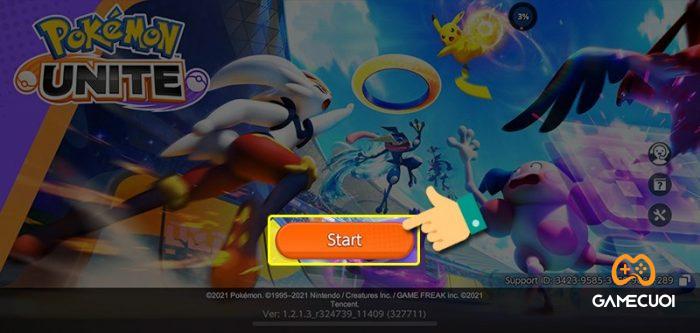
Như vậy bạn đã tải thành công game Pokémon UNITE trên điện thoại iOS.
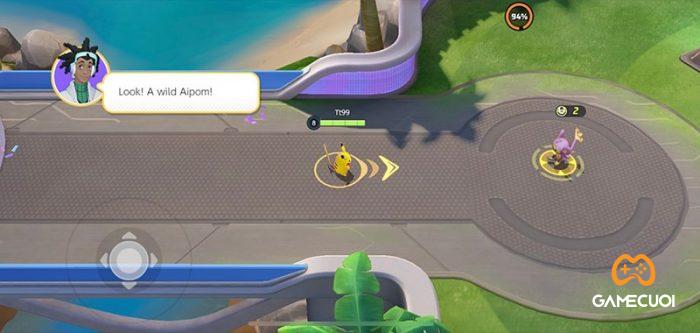
V. Link Tải Pokemon Unite Trên Android Và IOS
– Link tải phiên bản Android: Pokemon Unite cho Android
– Link tải phiên bản iOS: Pokemon Unite cho iPhone
Vậy là Game Cuối đã vừa hướng dẫn các bạn 2 cách tải sớm, và cài đặt game Pokemon Unite chi tiết từng bước. Hy vọng các bạn có thể thực hiện thành công và có được những giây phút trải nghiệm trò chơi này thật thú vị, thoải mái nhất. Nếu bạn gặp phải bất kỳ khó khăn hoặc thắc mắc nào khác về game, đừng ngại để lại cho Game Cuối biết ở phần bình luận bên dưới nhé!